- Можда ћете наићи на грешку 1722 (грешка пакета Виндовс Инсталлер) док покушавате да инсталирате или уклоните програм са свог уређаја.
- Проблем је узрокован неисправном инсталацијом програма или када програм који ради као део подешавања није завршио како је очекивано.
- Можете користити безбедни режим да инсталирате апликације или ажурирате софтвер да бисте решили овај проблем.
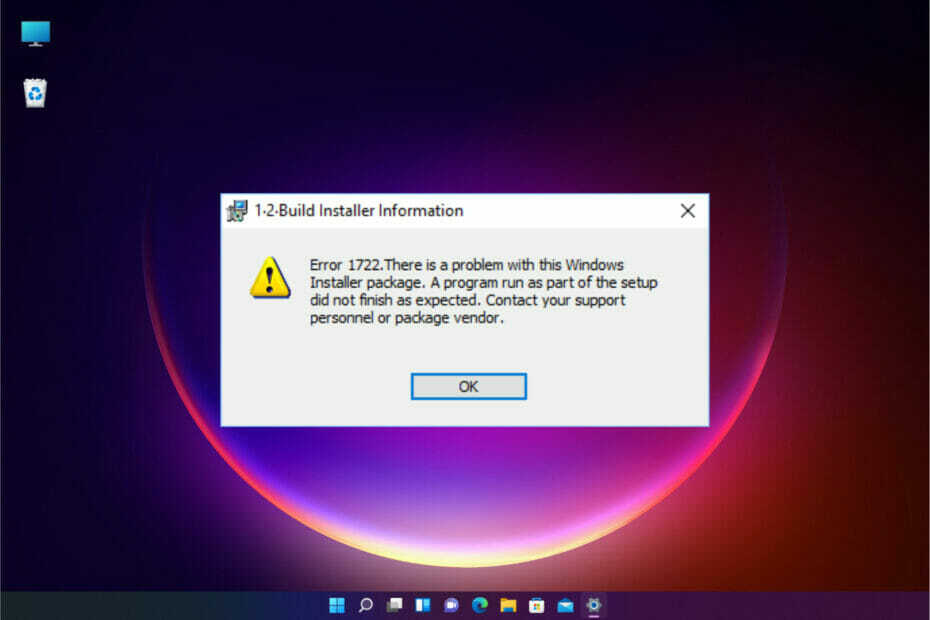
ИксИНСТАЛИРАЈТЕ КЛИКОМ НА ДАТОТЕКУ ЗА ПРЕУЗИМАЊЕ
- Преузмите алатку за поправку рачунара Ресторо који долази са патентираним технологијама (доступан патент овде).
- Кликните Започни скенирање да бисте пронашли проблеме са Виндовс 11 који би могли да изазову проблеме са рачунаром.
- Кликните Поправи све да бисте решили проблеме који утичу на безбедност и перформансе вашег рачунара.
- Ресторо је преузео 0 читаоци овог месеца.
Када користите Виндовс 11, уграђени Виндовс Инсталлер управља инсталацијом, одржавањем и уклањањем софтвера на вашем рачунару.
Ако је ваш инсталатер неисправан, можда ћете наићи на грешке док покушавате да инсталирате или уклоните софтверски програм. Типичан је код грешке 1722. Грешка се такође може појавити због проблема са рачунарским системом у следећем формату:
Грешка 1722. Постоји проблем са овим Виндовс Инсталлер пакетом. Програм који је покренут као део подешавања није завршио како се очекивало. Обратите се особљу за подршку или продавцу пакета.
Вреди напоменути да ћете вероватно доживети грешку када покушавате да инсталирате:
- Јава
- Сигурносни софтвер
- Возачи
- Игре
- Мицрософт производи
Шта узрокује грешку Виндовс Инсталлер 1722 у оперативном систему Виндовс 11?
Приликом инсталирања новог софтвера на рачунар долази до грешака. Понекад је то због чињенице да је програму потребна компонента која више није доступна на вашем рачунару или зато што постоји сукоб са другим софтвером који је већ инсталиран.
Ово такође може бити узроковано погрешном инсталацијом неке друге апликације јер оне остављају трагове за собом и понекад праве промене у регистру.
Регистар садржи сва подешавања за њих на вашем рачунару. Када правите измене овде, оне могу изазвати грешке у другим програмима.
Када користите различите врсте софтвера који праве промене у истој области регистра, то може довести до сукоба између њих. Ови конфликти могу спречити ваш софтвер да ради исправно.
Шта могу да урадим у вези са грешком Виндовс Инсталлер 177 у Цисцо ВПН клијенту?
Грешка 1722 Виндовс Инсталлер је једна од уобичајених грешака на које можете наићи док инсталирате Цисцо ВПН Цлиент у Виндовс 11.
Можда постоје различити разлози за ову грешку, али најчешћи би могао бити некомпатибилност датотека са верзијом ОС-а, лоши сектори на диску или оштећени уноси у регистратору. Зато ће наше исправке у наставку учинити трик за кратко време.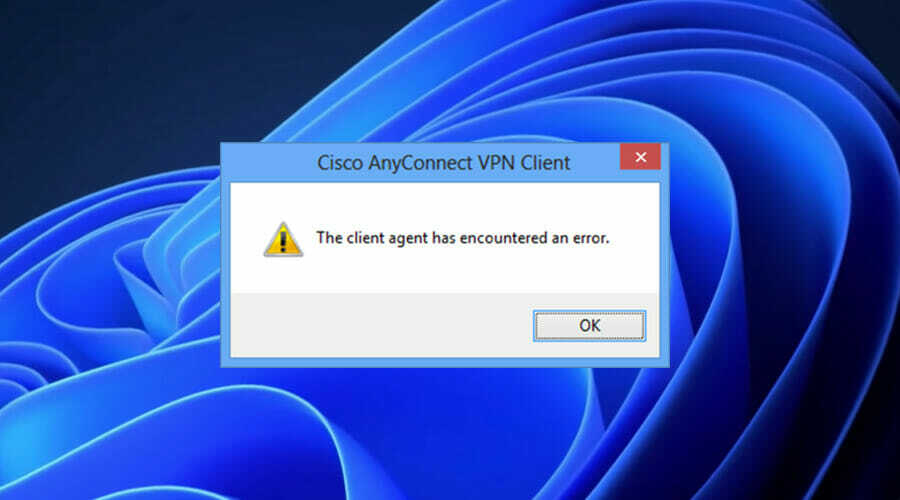
Шта узрокује грешку 1722 са Виндовс Инсталлер пакетом Ацробат ДЦ?
Грешка 1722 је уобичајена порука о грешци у оперативном систему Виндовс. Обично се дешава када покушамо да инсталирамо софтверски програм или драјвер помоћу .еке датотеке.
Имајте на уму да се то дешава и када покушамо да отворимо неке програме, на пример, Адобе Ацробат ДЦ. Порука о грешци се појављује као:
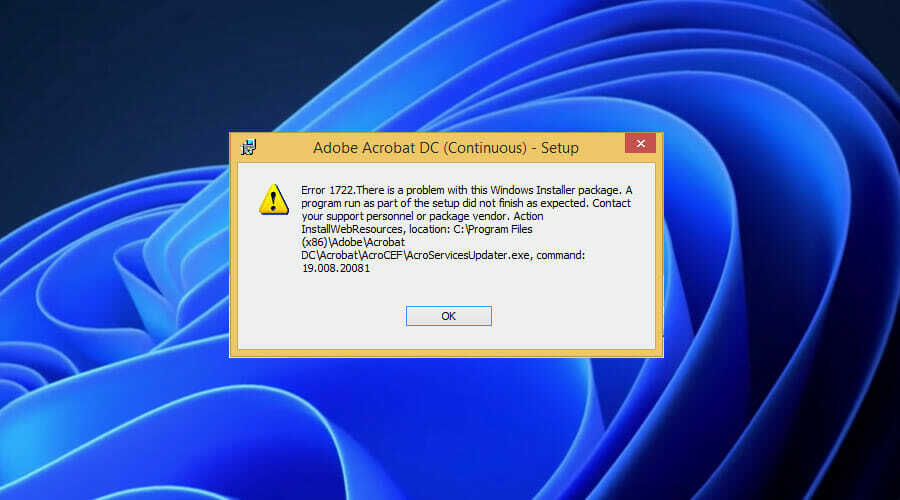
То није критична грешка и то само значи да апликација није успела да се исправно покрене, због неких оштећених датотека или датотека које недостају. Обично то можете да исправите тако што ћете поново инсталирати апликацију или програм са којим покушавате да је отворите.
Да ли постоји више варијација грешке Виндовс Инсталлер 1722?
Грешке Виндовс Инсталлер 1722 у оперативном систему Виндовс 11 често се јављају када покушавате да инсталирате, поново инсталирате или ажурирате неки од Мицрософт програма.
Ове компликације су обично узроковане мањим проблемима који се могу поправити за неколико минута. Ево неких од главних варијација на које можете наићи:
- Грешка у апликацији: грешка Виндовс Инсталлер 1722
- Грешка Виндовс Инсталлер 1722 није важећа Вин32 апликација
- Грешка Виндовс Инсталлер 1722 је наишла на проблем и мора да се затвори. Жао нам је због непријатности.
- Грешка Виндовс Инсталлер 1722 се не може пронаћи
- Грешка Виндовс Инсталлер 1722 није пронађена
- Грешка при покретању програма: Грешка Виндовс Инсталлер 1722
- Грешка Виндовс Инсталлер 1722 не ради
- Грешка Виндовс Инсталлер 1722 напуштање
- Неисправна путања програма: грешка Виндовс Инсталлер 1722
Важно је знати како да решите проблем са грешком 1722 да бисте вратили ствари у нормалу. У овом конкретном водичу ћемо вам помоћи да научите како да заобиђете овај проблем. Не брините!
Како могу да поправим грешку 1722 Виндовс Инсталлер у оперативном систему Виндовс 11?
1. Покрените софтвер за поправку рачунара
Да бисте конкретно открили потенцијалне грешке на вашем рачунару, практичан одговор који заиста може да реши грешку је Ресторо.
Овај алат за поправку оперативног система Виндовс понаша се као софтвер за обнављање који ће дубоко скенирати ваш рачунар како би пронашао проблеме у вези са приватношћу, рушењем апликација, поквареним датотекама регистратора или нежељеним датотекама.
Након тога, добићете резиме скенирања и тада ћете моћи да визуелизујете и поправите сваку грешку у вашем оперативном систему.
Стручни савет: Неке проблеме са рачунаром је тешко решити, посебно када су у питању оштећена спремишта или Виндовс датотеке које недостају. Ако имате проблема да поправите грешку, ваш систем је можда делимично покварен. Препоручујемо да инсталирате Ресторо, алат који ће скенирати вашу машину и идентификовати у чему је грешка.
Кликните овде да преузмете и почнете да поправљате.
На крају крајева, Ресторо је потпуно безбедан и аутоматски поправља оштећене системске датотеке користећи своје складиште од 25.000.000 датотека.
⇒ Узми Ресторо
2. Поново покрените уређај
У покушају да брзо решите овај проблем, потребно је да поново покренете рачунар. Најједноставнији начин да то урадите је притиском на дугме за напајање неколико секунди док се рачунар не искључи.
Када се рачунар поново укључи, грешка би требало да нестане. Ако не ради, поновите поступак док грешка не нестане.
3. Користите безбедни режим да уклоните непотребне програме
- Кликните на Виндовс Старт мени, а затим изаберите Подешавања.
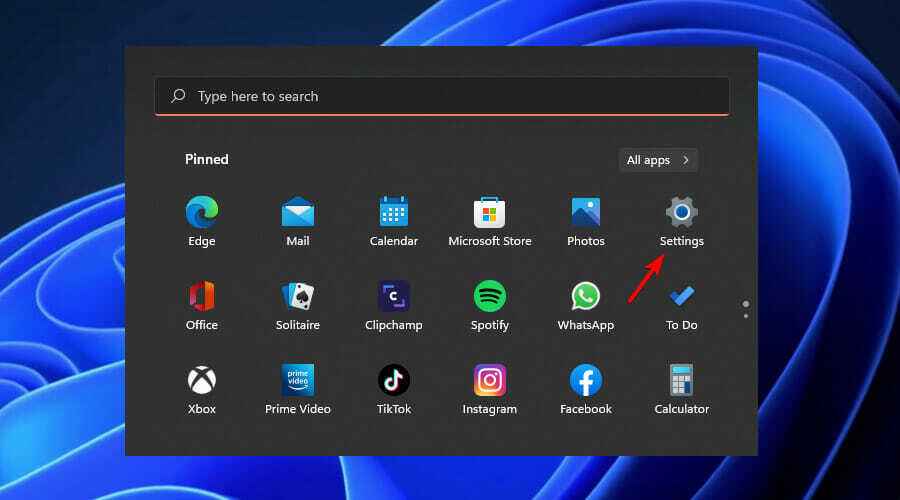
- Затим изаберите Опоравак опција на левој страни прозора.
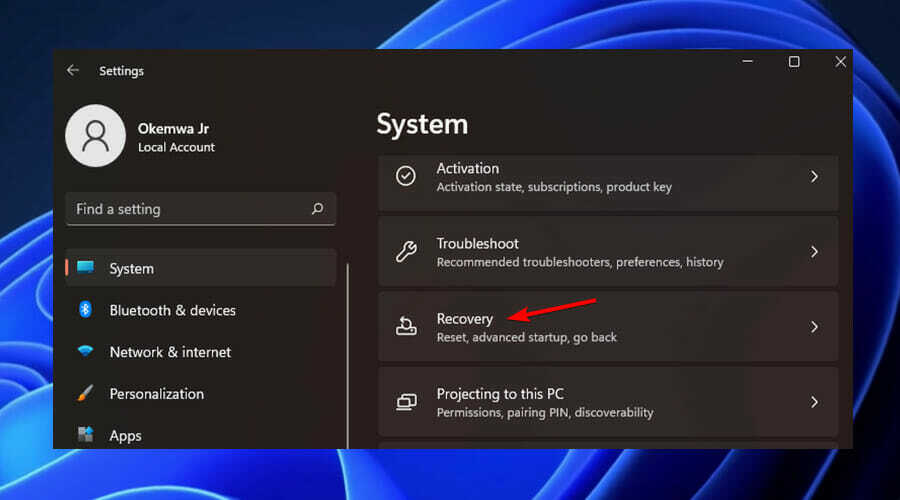
- Померите се надоле до Напредно покретање опцију и кликните на Рестарт сада дугме.
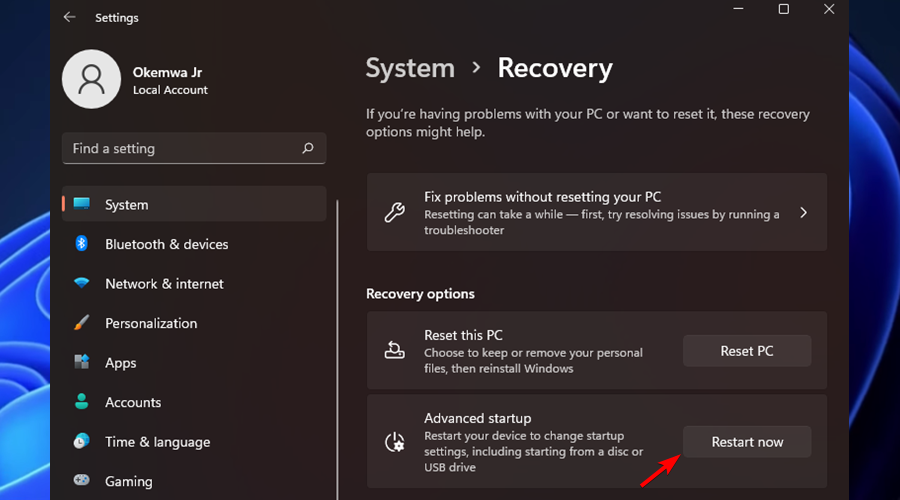
- Ваш уређај ће се поново покренути у Рецовери Енвиронмент.
Да бисте исправили грешку 1722, мораћете да отворите систем у безбедном режиму, а затим уклоните све непотребне апликације и услуге са рачунара.
Ако и даље добијате ову грешку чак и након што извршите ове кораке, покушајте да деинсталирате софтвер који изазива конфликт, а затим поново инсталирајте програм.
Будите сигурни да сигурно можете пронађите најбољи софтвер за деинсталацију који одговара вашем буџету и специфичним потребама. Иако водич говори о Виндовс 10, софтвер се такође може користити у Виндовс 11.
Стога, ако наставите да добијате грешку 1722 након деинсталирања софтвера, уверите се да ваш антивирусни софтвер не блокира инсталацију, а затим покушајте поново да инсталирате програм.
У том погледу, уверите се користите једно од најбољих антивирусних решења савршено компатибилних са Виндовс 11 да заштитите свој рачунар.
4. Како да поправите грешку 1722 помоћу цмд-а
Грешка Виндовс Инсталлер 1722 може настати због проблема са уносима у регистратору или поквареним датотекама на рачунару са оперативним системом Виндовс 11. Стога покретање СФЦ и ДИСМ скенирања у командној линији може помоћи у решавању грешке.
1. притисните Виндовс Тастер + Р тастер, а затим откуцајте цмд у Трцати Дијалог.

2. ПритиснитеЦтрл+Смена+Ентерда отворитеКомандна линија.
3. Унесите следећу команду, а затим притисните Ентер: ДИСМ /Онлине /Цлеануп-Имаге /СцанХеалтх
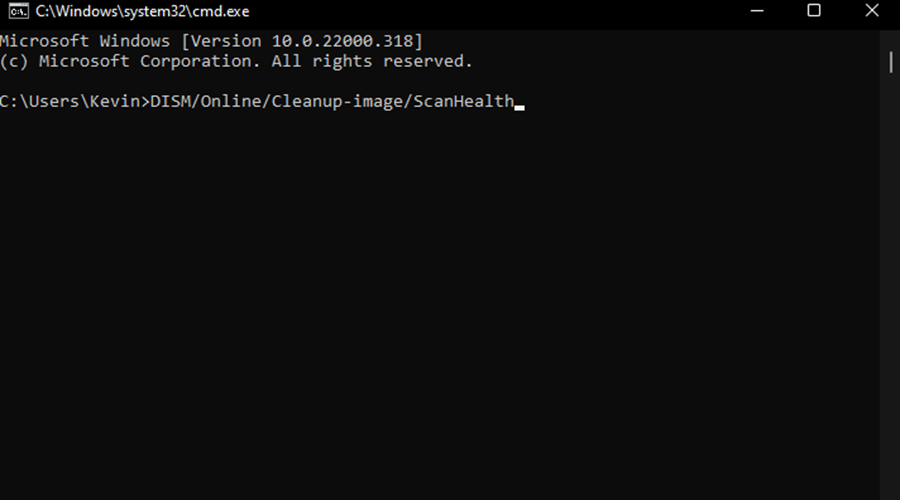
4. Затим откуцајте ову команду и притисните Ентер: ДИСМ /Онлине /Цлеануп-Имаге /РестореХеалтх
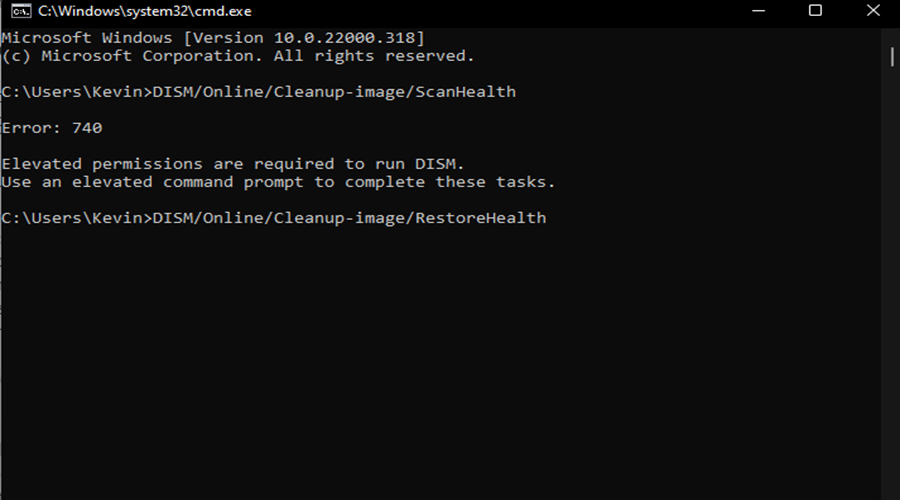
5. Сачекајте да се скенирање заврши, а затим поново покрените уређај.
6. На крају, унесите следећу команду и притисните Ентер:сфц /сцаннов
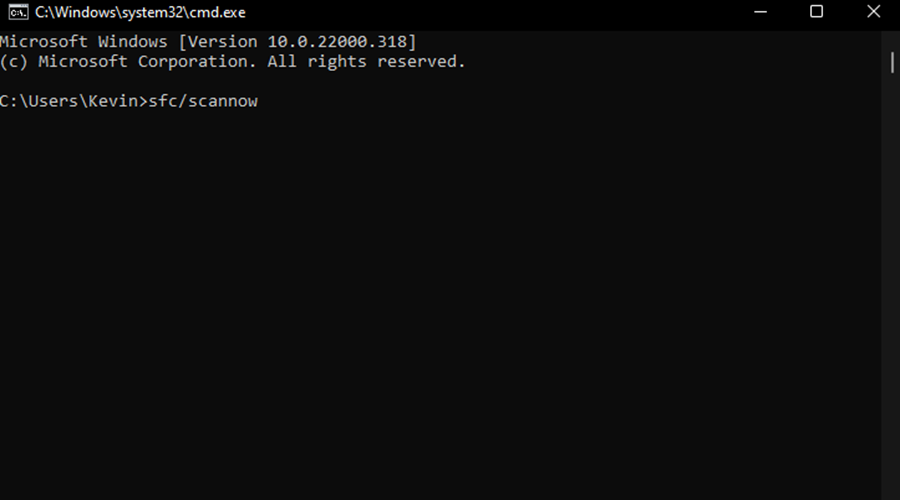
5. Укључите Виндовс Инсталлер
- притисните Виндовс тастер + Р тастер за отварање Трцати дијалог команде.
- Унесите следећу команду, а затим притисните Ентер:
услуге.мсц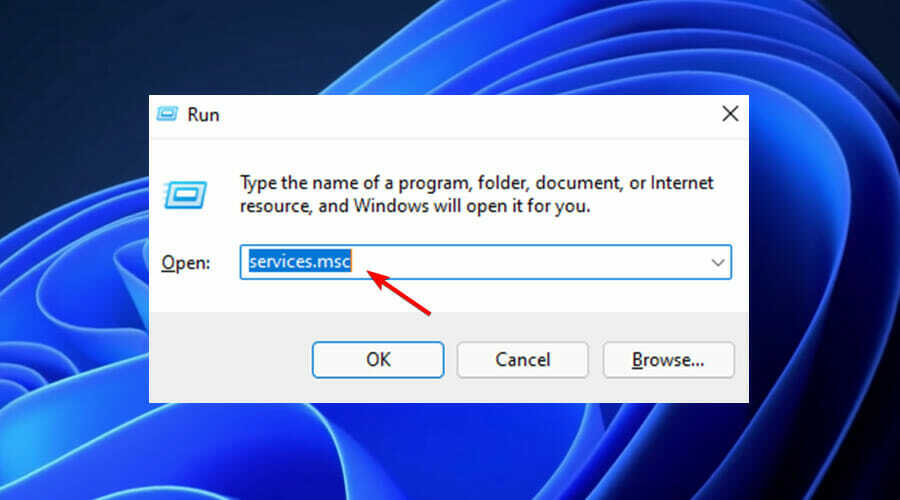
- У прозору, померите се надоле и двапут кликните на Виндовс Инсталлер опција.
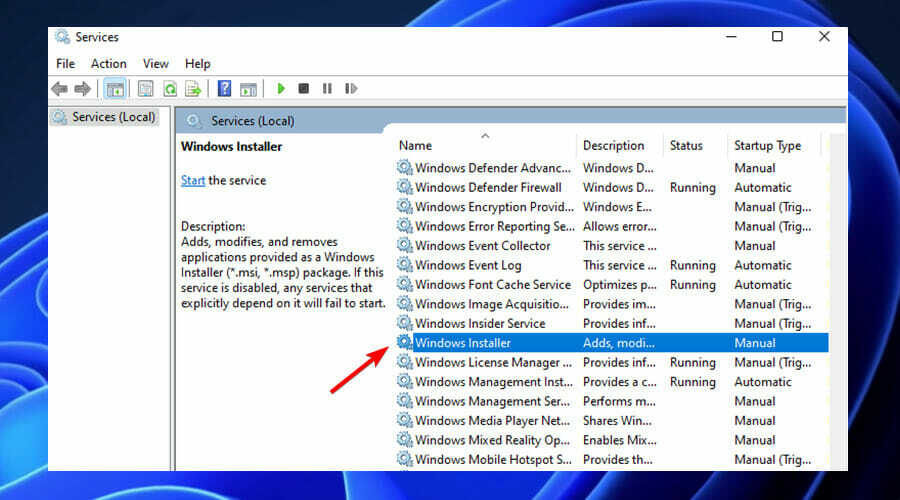
- Затим подесите Тип покретања Виндовс Инсталлер-а до Упутство. Кликните Старт дугме да бисте омогућили услугу.
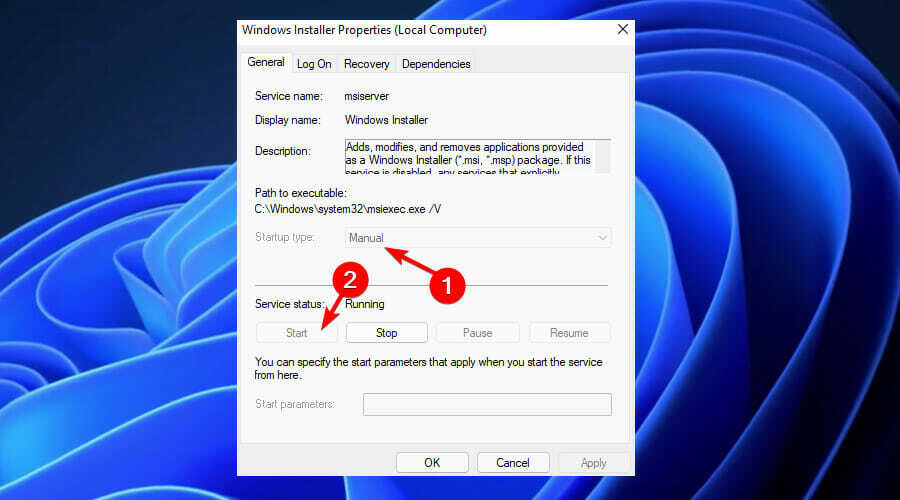
- На крају, изаберите Применити и онда У реду да сачувате ове промене.
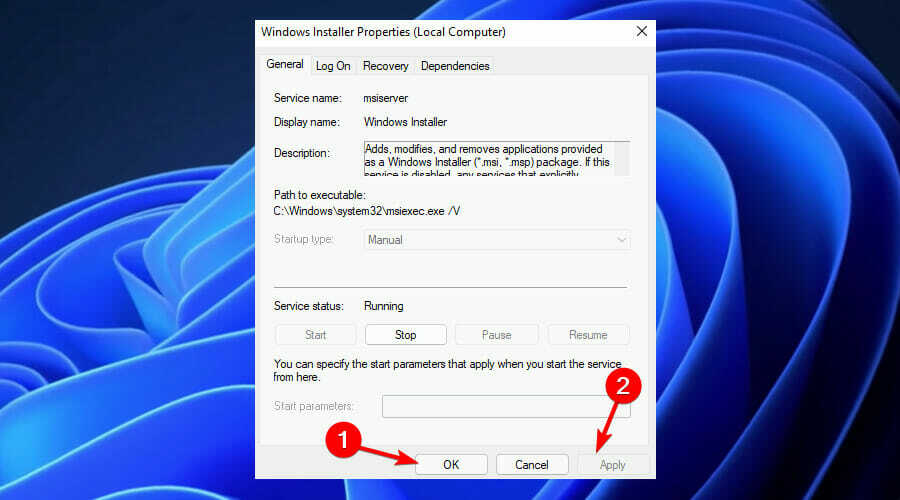
6. Одјавите се и поново региструјте Виндовс Инсталлер
- притисните Виндовс тастер + Р тастер за отварање Трцати дијалог команде.
- Тип цмд а затим притисните Цтрл + Смена + Ентер да отворите Командна линија.

- Да бисте привремено одјавили регистрацију Виндовс Инсталлер, откуцајте следећу команду и притисните Ентер:
мсиекец /унрег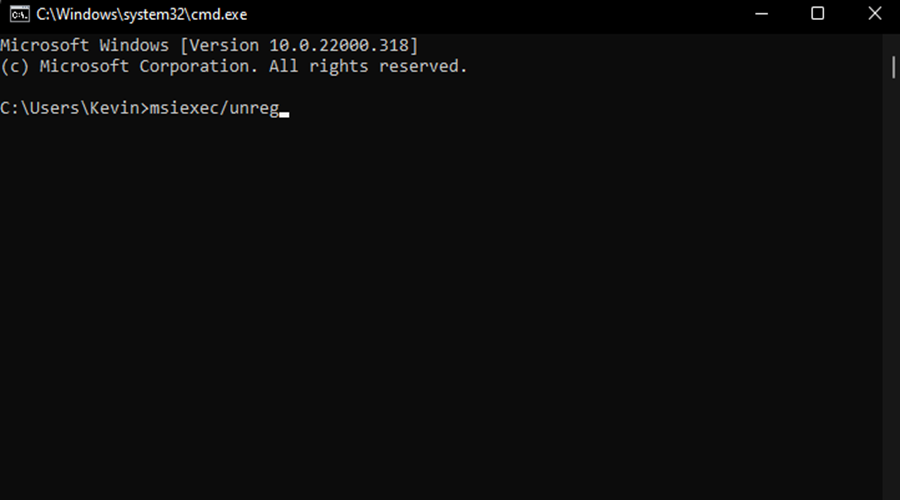
- Када се овај процес заврши, сада можете поново да региструјете Виндовс Инсталлер. Да бисте то урадили, откуцајте следећу команду и притисните Ентер:
мсиекец /регсервер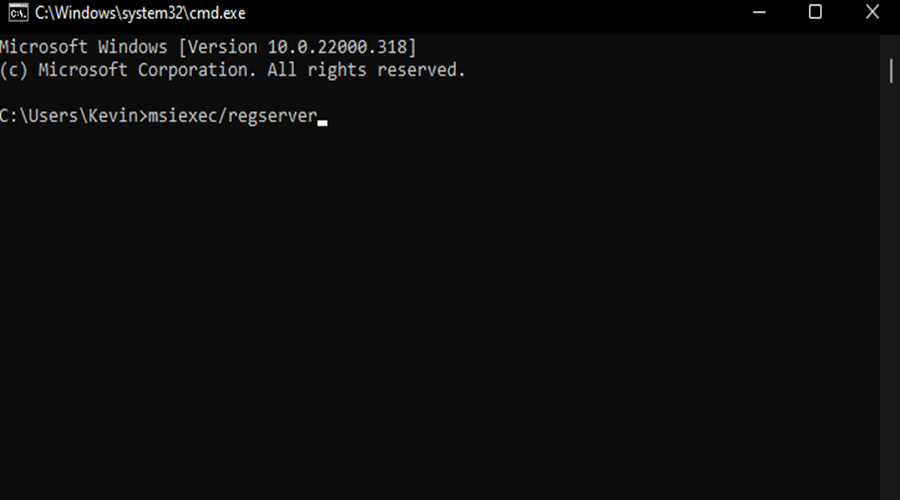
- На крају, поново покрените уређај да бисте сачували ове промене.
7. Омогућите Виндовс Сцрипт Хост
- Тип цмд у Претрага траку, кликните десним тастером миша Командна линија, и изаберите Покрени као администратор.
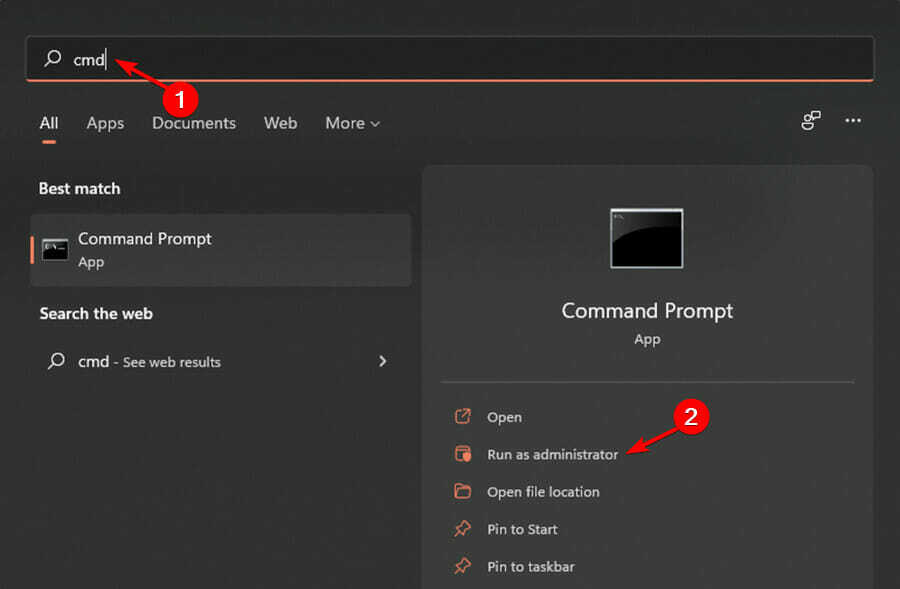
- Унесите следеће команде и притисните Ентер после сваког:
РЕГ ДЕЛЕТЕ /„ХКЦУСОФТВАРЕМицрософтВиндовс Сцрипт ХостСеттингс“ /в Омогућено /ф
-
РЕГ ДЕЛЕТЕ /„ХКЛМСОФТВАРЕММицрософтВиндовс Сцрипт ХостСеттингс“ /в Омогућено /ф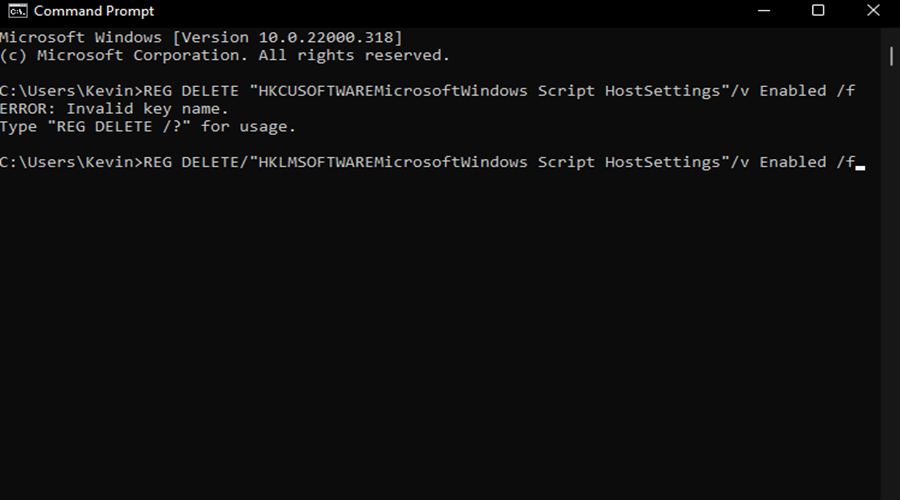
8. Извршите враћање система
- Кликните на Старт Мену и кликните на Контролна табла.
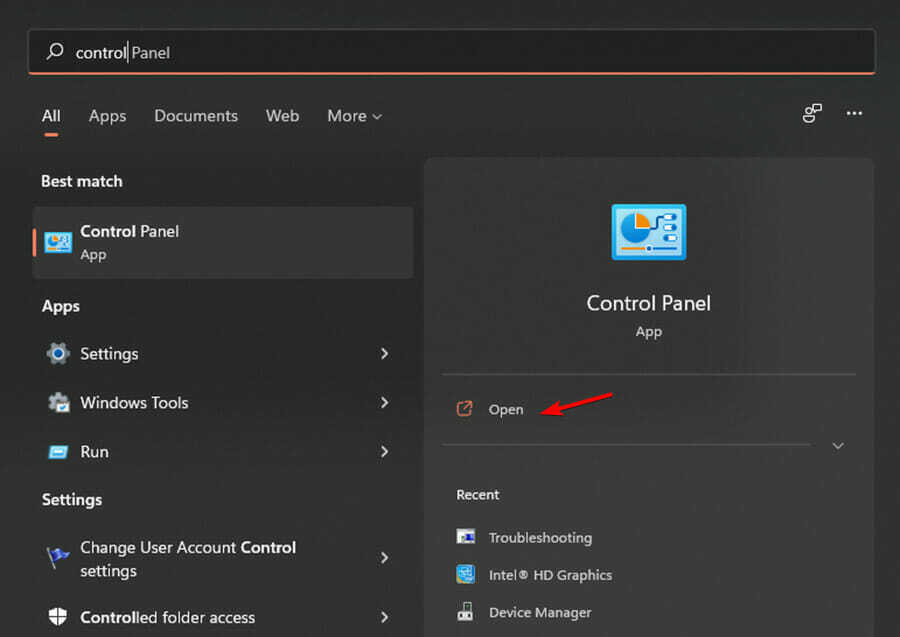
- Укуцај Опоравак у пољу за претрагу Контролна табла а затим додирните у њега.
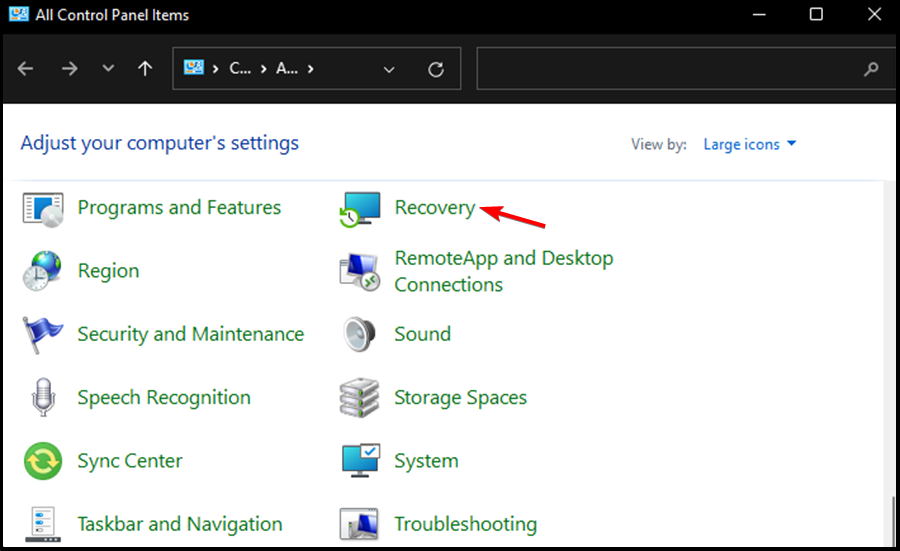
- Изаберите Отворите враћање система.
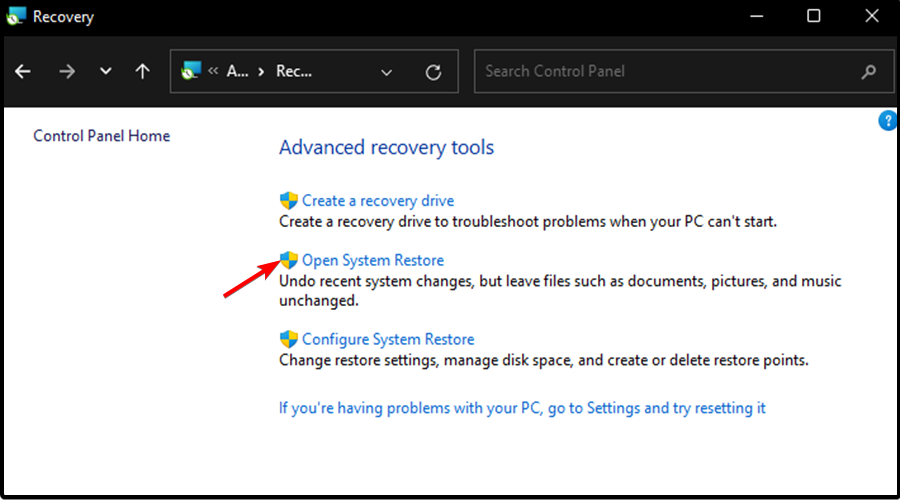
- Затим кликните на Следећи.
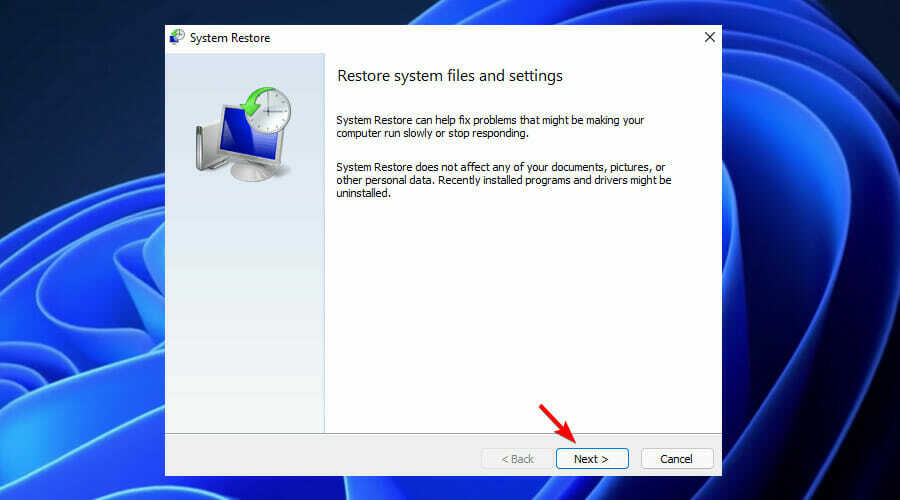
- На приказаној листи изаберите најновији управљачки програм или ажурирање, а затим кликните Скенирајте захваћене програме.
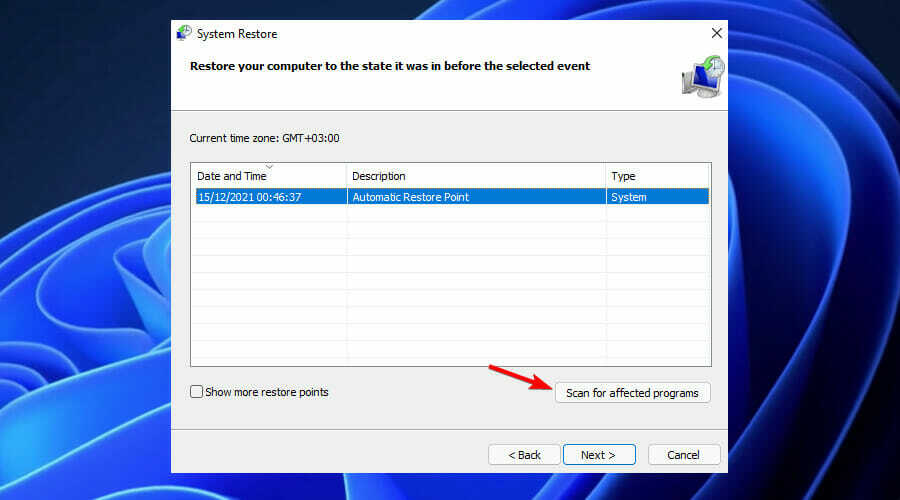
- Биће вам приказана листа ставки које ће бити избрисане. Ако сте у реду са тим, кликните Следећи и онда Заврши у супротном изаберите друго ажурирање са листе.
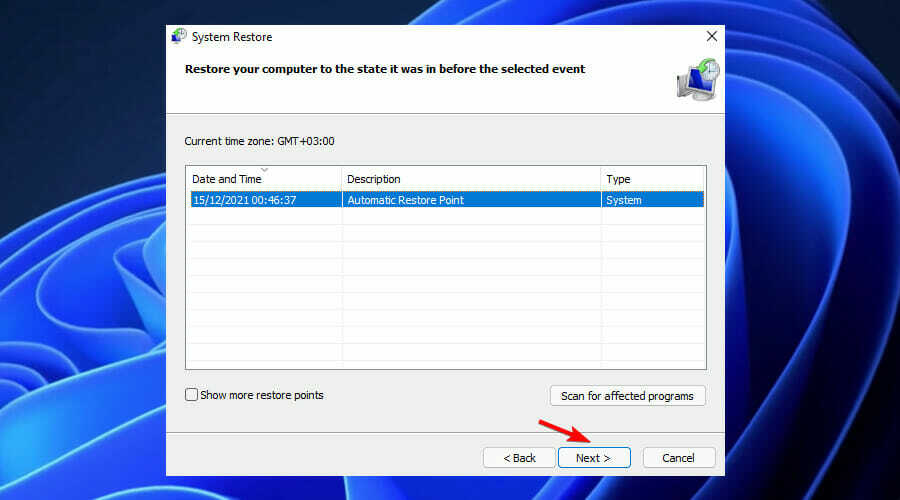
Може ли ресетовање апликације да реши грешку Виндовс Инсталлер 1722?
Када покушавате да инсталирате апликацију на Мицрософт Виндовс, можда ћете добити поруку о грешци која гласи:
Грешка 1722. Постоји проблем са овим Виндовс Инсталлер пакетом. Није могуће покренути програм потребан да би се ова инсталација завршила.
Ова порука о грешци обично је узрокована оштећеном датотеком у инсталационом програму, али постоје и случајеви у којима проблем лежи на другом месту. Ако добијате грешку 1722, покушајте да ресетујете апликацију, а затим је поново инсталирајте.
Грешка при инсталацији Флигхт Симулатора Кс 1722 је такође она која се повремено може појавити. Погледајте наш детаљни водич о грешци 1722 Флигхт Симулатора Кс да решите проблем и заборавите на ову поруку о грешци:
Грешка 1722 Виндовс Инсталлер Пацкаге ФСКС. Програм који је покренут као део подешавања није завршио како се очекивало. Обратите се особљу за подршку или продавцу пакета.
Да ли сте успели да исправите ову грешку користећи наше детаљне процедуре? Не устручавајте се да нас обавестите у одељку за коментаре испод.
 Још увек имате проблема?Поправите их овим алатом:
Још увек имате проблема?Поправите их овим алатом:
- Преузмите овај алат за поправку рачунара оцењено одлично на ТрустПилот.цом (преузимање почиње на овој страници).
- Кликните Започни скенирање да бисте пронашли проблеме са Виндовс-ом који би могли да изазову проблеме са рачунаром.
- Кликните Поправи све да бисте решили проблеме са патентираним технологијама (Ексклузивни попуст за наше читаоце).
Ресторо је преузео 0 читаоци овог месеца.


![Администратор система је поставио смернице за спречавање инсталације [поправка]](/f/11e61676dc13268f65473f29d559ed8e.png?width=300&height=460)